Yasaklanan sitelere girmek için mobil DNS ayarlarınızı güncellemeniz gerekiyor. 2018 mobil DNS ayarları değişti. Olası durumlarda Twitter ve Youtube’un dahi kapanmasıyla siz de açıkta kalmak istemiyorsanız haberimizde yer alan 2018 mobil İOS ve Android DNS adreslerini bulabilir ve nasıl değiştireceğinizi öğrenebilirsiniz… TİB’in Twitter ve YouTube'a erişimi engellemesiyle birlikte kullanıcılar alternatif erişim yöntemlerini de aramaya başladı. Mobil cihaz ve bilgisayar kullanıcılarının Twitter’a ve YouTube'a ulaşmaya devam edebilmeleri için gerekli olan DNS adresleri ve ayarlarını aşağıda sizler için listeledik.
2018 Güncel DNS Adresleri
Norton, DNS Ayarları:
198.153.192.1
198.153.194.1
Uydunet, DNS Ayarları:
62.248.80.161
62.248.80.162
Dnsadvantage, DNS Ayarları:
156.154.70.1
156.154.71.1
Google, DNS Ayarları:
8.8.8.8
8.8.4.4
Open, DNS Ayarları:
208.67.222.222
208.67.220.220
ScrubIt, DNS Ayarları:
67.138.54.100
207.225.209.66
GTEI, DNS Ayarları:
4.2.2.1
4.2.2.2
4.2.2.3
4.2.2.4
4.2.2.5
4.2.2.6
Windows için:
Denetim Masası>Ağ ve Güvenlik>Ağ ve Paylaşım Merkezi’nden Wi-Fi özelliklerine girerek burada yer alan “Internet Protokolü Sürüm 4 (TCP/IPv4)” seçeneğini bulun ve üzerine çift tıklayın. “Aşağıdaki DNS Sunucu adreslerini kullan” penceresine aşağıdaki adreslerini girin.
198.153.192.1
198.153.194.1
Mac için:
Sol yukarıdaki elma işaretine tıklayın. “System Preferences” üzerinden Network seçeneğine tıklayarak Built-In-Ethernet’i işaretleyip Configure seçeneğine tıklayın. Ardından “Enter the DNS server settings” bölümünü aşağıdaki şekle getirin.
Preferred DNS server: 198.153.192.1
Alternate DNS server: 198.153.194.1
iOS için:
iPhone DNS ayarları için Ayarlar > Wi-Fi > bağlı olduğunuz ağın yanındaki (i) işaretine tıklıyorsunuz > Görseldeki işaretli olan DNS alanındaki değeri 198.153.192.1 IP adresi ile değiştirin.
Android için:
Ayarlar > Kablosuz seçeneğine dokunduğunuzda bağlı olduğunuz ağlar görüntülenecektir.
Bağlı olduğunuz ağın üzerine parmağınızı basılı tutun.
“Ağı değiştir” seçeneğine dokunun.
Karşınıza gelen ekranda “gelişmiş seçenekleri göster” seçeneğini işaretleyin (aşağıdaki görseli inceleyebilirsiniz).
IP Ayarları, DHCP olarak seçilidir. Bunu Statik yapın ve hemen aşağıdaki DNS 1 ve DNS 2 değerlerini sırasıyla 198.153.192.1 ve 198.153.194.1 değerleri ile değiştirin.
İnternet bağlantınızı kapatın ve tekrar açın.
NOT: Bağlantıda sorun yaşayanlar, Statik IP'lerini elle girenler gercek IP'lerini doğru bilmeleri gerekmektedir.
Doğru IP Wireless bağlantısı yapıldığında hiçbir değişiklik yapmadan görünen IP'dir.
DNS girdikten sonra kaydet düğmesi pasif olanlar üst tarafta tekrar Wireles şifresini girmeleriyle aktif hale gelecektir...
TARAYICI TABANLI ÇÖZÜMLER
Opera Tarayıcı
Popüler tarayıcılardan Opera, kullanıcılara off-road mod adı verilen oldukça kolay bir yöntemle farklı yöntemlere başvurmadan erişim elde etme imkanı sağlıyor. Opera tarayıcıyı buradan indirebilirsiniz.
Google Chrome ZenMate eklentisi
Google Chrome için sunulan ZenMate tarayıcı tabanlı bir VPN çözümü. Birkaç adımda kolayca kurulabilen ZenMate’i tarayıcınıza nasıl ekleyeceğinizi aşağıdaki videodan öğrenebilirsiniz. Yurt dışı bağlantı çıkışları sebebiyle bağlantı yavaş olabilir ve ZenMate aktifken diğer sitelere girmekte zorluklar yaşayabilirsiniz. Ancak tarayıcınızın sağ üst köşesindeki logosuna tıklayarak istediğiniz zaman açıp kapatabilirsiniz.
Tor Browser
Son dönemin en popüler güvenli tarayıcılarından biri olan Tor’da TOR Ağı’na dahil olunduğu durumda kullanıcının internet’e gönderdiği ve oradan çağırdığı bilgiler parçalar halinde şifrelenerek, diğer TOR kullanıcılarının bilgisayarları üstünden gönderiliyor. Bu yöntemle kullanıcıların denetimi ve takibi zorlaşıyor.
Android DNS değiştirme nasıl yapılır diye merak ediyorsanız, bu makale sizin hoşunuza gidecek. Son zamanlarda ülkemizdeki internetin yavaşlığı herkesin ortak şikayeti haline geldi. Bu konuda birçok çözüm yer alsa da en çok bilineni DNS değiştirmek olarak karşımıza çıkıyor.
Peki bir Android cihaz kullanıyorsanız bunu nasıl yapacaksınız? İşte bu sorunun yanıtı sizler için hazırladığımız bu rehberde.
Android DNS değiştirme işlemi nasıl yapılır?
Android işletim sistemine sahip bir telefon ya da tablet kullanıyorsanız eğer cihazınızın DNS ayarlarını değiştirmek için herhangi bir kablosuz ağa bağlı olmanız gerekiyor.
Bunun için öncelikle “Ayarlar” menüsüne girmeniz ve ardından “Wi-Fi” ya da “Kablosuz” seçeneğini seçmeniz gerekiyor.
Ardından bağlı olduğunuz ağa bir süre dokunun ve karşınıza çıkan seçeneklerden “Ağ Ayarlarını Yönet”e dokunun.
“Gelişmiş seçenekleri göster” seçeneğini seçtikten sonra çıkan menüden “IP Ayarları”nı “Statik” yaparak DNS 1’e 8.8.8.8, DNS 2’ye ise 8.8.4.4 yazdıktan sonra “Kaydet” diyoruz. Elbette DNS 1 ve DNS 2 alanlarına farklı DNS adresleri de yazabilirsiniz.
Bu son işlemle beraber artık erişime engellenmiş olan sitelere Android işletim sistemli cihazlarımızdan rahatlıkla girebiliriz.
Yasaklı sitelere girmenin bir diğer yolu olan VPN hakkındaki bilgilere ve en iyi VPN uygulamalarına ise aşağıdaki içeriklerimizden ulaşabilirsiniz.
2018 Hızlı ve Yeni En Güncel DNS Ayarları! 2018 Yasaklı Sitelere Giriş VPN TIKLAYINIZ
Google, DNS Ayarları:
8.8.8.8
8.8.4.4
Open, DNS Ayarları:
208.67.222.222
208.67.220.220
Norton, IP Ayarları:
198.153.192.1
198.153.194.1
Uydunet, IP Ayarları:
62.248.80.161
62.248.80.162
Dnsadvantage, IP Ayarları:
156.154.70.1
156.154.71.1
ScrubIt IP Ayarları:
67.138.54.100
207.225.209.66
GTEI, IP Ayarları:
4.2.2.1
4.2.2.2
4.2.2.3
4.2.2.4
4.2.2.5
4.2.2.6
Yandex, DNS Ayarları:
77.88.8.8
77.88.8.1
DNS Sağlayıcısı
Birincil DNS Adresi
İkincil DNS Adresi
Level3
209.244.0.3
209.244.0.4
Verisign
64.6.64.6
64.6.65.6
Google
8.8.8.8
8.8.4.4
OpenDNS
208.67.222.222
208.67.220.220
Yandex.DNS
77.88.8.8
77.88.8.1
Verisign
64.6.64.6
64.6.65.6
DNS.WATCH
84.200.69.80
84.200.70.40
Comodo Secure DNS
8.26.56.26
8.20.247.20
OpenDNS Home
208.67.222.222
208.67.220.220
Norton ConnectSafe
199.85.126.10
199.85.127.10
GreenTeamDNS
81.218.119.11
209.88.198.133
SafeDNS
195.46.39.39
195.46.39.40
OpenNIC
192.95.54.3
192.95.54.1
SmartViper
208.76.50.50
208.76.51.51
Dyn
216.146.35.35
216.146.36.36
FreeDNS
37.235.1.174
37.235.1.177
Alternate DNS
198.101.242.72
23.253.163.53
UncensoredDNS
91.239.100.100
89.233.43.71
Hurricane Electric
74.82.42.42
puntCAT
109.69.8.51
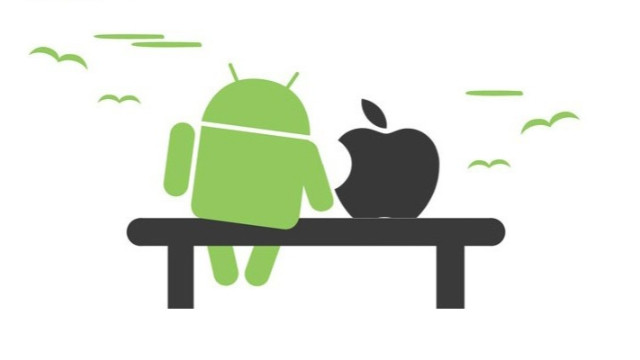

 İOS ve Android 2019 DNS ayarları- 2019 en hızlı mobil(iPhone) DNS ayarları
İOS ve Android 2019 DNS ayarları- 2019 en hızlı mobil(iPhone) DNS ayarları VPN nedir, nasıl kurulur? Mobil yasaklı sitelere giriş nasıl girilir? Android, iOS VPN kurulumu
VPN nedir, nasıl kurulur? Mobil yasaklı sitelere giriş nasıl girilir? Android, iOS VPN kurulumu İOS ve Android ve Google Chrome ücretsiz VPN servisleri ve şifreleri
İOS ve Android ve Google Chrome ücretsiz VPN servisleri ve şifreleri insert_photo
insert_photo
 insert_photo
insert_photo
 insert_photo
insert_photo
Yorumlar